华为平板如何截屏快捷键 华为平板截图方法
更新时间:2023-12-21 14:44:09作者:yang
华为平板作为一款备受欢迎的智能设备,其截屏功能在用户使用过程中起着重要的作用,为了方便用户快速捕捉屏幕上的内容,华为平板提供了多种截图方法和快捷键。通过简单的操作,用户可以轻松地将屏幕上的信息保存下来,无论是记录重要信息还是分享精彩瞬间,都能得心应手。接下来我们将介绍华为平板的截屏快捷键和截图方法,帮助用户更好地使用这一功能。
方法如下:
1.华为平板截屏方式只有两种:【工具栏截图】或者【按键截图】。
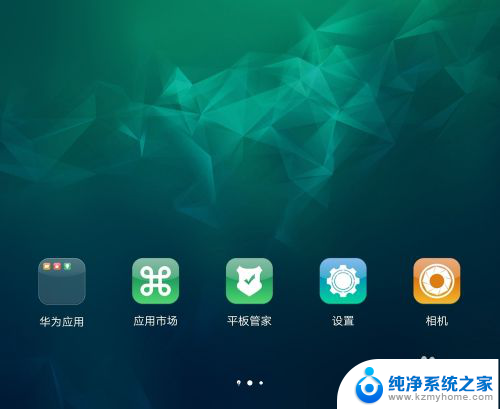
2.第一种截图:打开平板后,将工具栏往下拉。里面就有【截图】。
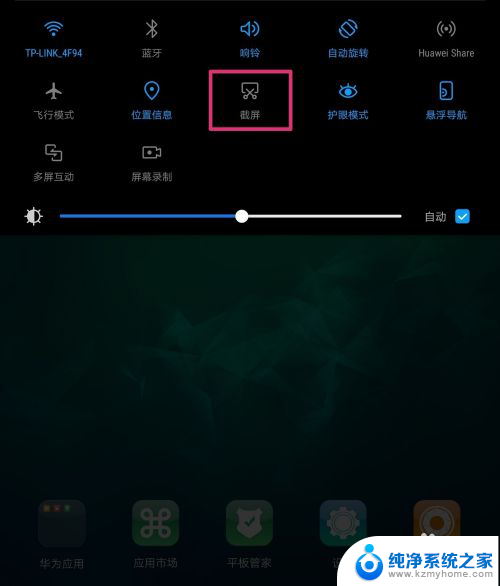
3.点击【截图】后,就会自动截取当前的屏幕。
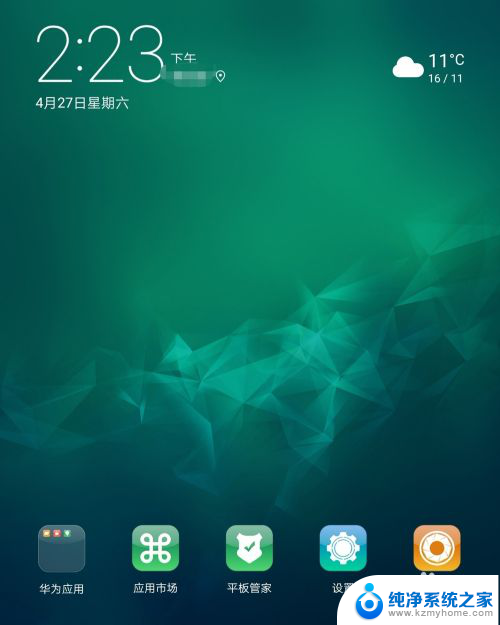
4.第二种方法:同时点击【音量键下键+开锁键】。

5.这样的截图方式和第一种是一模一样的。
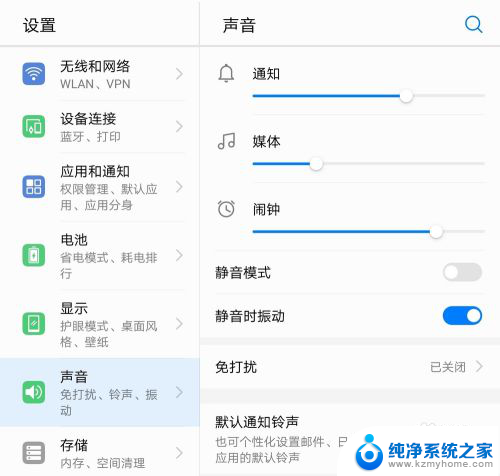
6.如果大家想要滚动截图,也要先这样截图。再点击【滚动截图】即可。

以上就是华为平板如何截屏快捷键的全部内容,碰到同样情况的朋友们赶紧参照小编的方法来处理吧,希望能够对大家有所帮助。
- 上一篇: 电脑登录微信可以发语音吗 电脑微信语音怎么发送
- 下一篇: 电脑打字间距怎么调整 打字间隔距离调整方法
华为平板如何截屏快捷键 华为平板截图方法相关教程
- 华为平板 儿童模式 华为平板儿童模式设置步骤
- 华为平板怎么连接蓝牙鼠标 华为平板蓝牙鼠标使用教程
- 华为平板键盘怎么切换输入法 华为平板如何设置默认输入法
- 华为平板怎么和电脑多屏协同 华为平板和电脑如何实现多屏协同
- 华为平板电脑开机键在哪里 平板电脑按哪个键开机
- 华为平板怎么取消密码 华为平板电脑如何关闭屏幕锁屏密码
- 如何把华为平板变成电脑使用 华为平板连接外接键盘后怎么变成电脑模式
- 华硕笔记本电脑截屏快捷键 华硕笔记本快捷键截屏方法
- 平板电脑尺寸怎么查看 如何查询华为平板的尺寸信息
- 华硕笔记本如何截屏截图 华硕笔记本快捷键截屏教程
- thinkpad没有蓝牙 ThinkPad笔记本如何打开蓝牙
- 华为锁屏时间设置 华为手机怎么调整锁屏时间
- 华为的蓝牙耳机怎么连接 华为蓝牙耳机连接新设备方法
- 联想电脑开机只显示lenovo 联想电脑开机显示lenovo怎么解决
- 微信怎么找回原密码 微信密码忘记怎么找回
- 无线耳机怎么调左右声道 如何设置蓝牙耳机左右声道
电脑教程推荐
- 1 联想电脑开机只显示lenovo 联想电脑开机显示lenovo怎么解决
- 2 如何使用光驱启动 如何设置光驱启动顺序
- 3 怎么提高笔记本电脑屏幕亮度 笔记本屏幕亮度调节方法
- 4 tcl电视投屏不了 TCL电视投屏无法显示画面怎么解决
- 5 windows2008关机选项 Windows server 2008 R2如何调整开始菜单关机按钮位置
- 6 电脑上的微信能分身吗 电脑上同时登录多个微信账号
- 7 怎么看电脑网卡支不支持千兆 怎样检测电脑网卡是否支持千兆速率
- 8 荣耀电脑开机键在哪 荣耀笔记本MagicBook Pro如何正确使用
- 9 一个耳机连不上蓝牙 蓝牙耳机配对失败
- 10 任务栏被隐藏时,可以按 键打开开始菜单 如何隐藏任务栏并用快捷键调出